با روشن کردن حالت مطالعه یا Reading Mode در ویندوز 👓 میتوانید نوشتههای بلند را در فضایی آرام و بدون شلوغی بخوانید. در این آموزش از مدیر تولز، همراه شما هستیم تا نحوهٔ استفاده از این امکان مفید را یاد بگیرید و با کمک آن، راحتتر و با تمرکز بالاتری مطالعه کنید.
آموزش Reading Mode در ویندوز
برای استفاده از قابلیت حالت مطالعه در ویندوز ۱۱ و ۱۰، ابتدا صفحه مورد نظر خود را در یک مرورگر مثل Microsoft Edge باز کنید. سپس روی علامت کتاب یا گزینه «ورود به حالت مطالعه» که در نوار آدرس قرار دارد، کلیک کنید. با این کار صفحه به شکلی ساده و بدون محتوای اضافی نشان داده میشود.
اگر از مرورگرهای Google Chrome یا Firefox استفاده میکنید، میتوانید با تغییر دادن تنظیمات یا نصب افزونههای مخصوص، حالت مطالعه را در ویندوز ۱۰ و ۱۱ فعال کنید. همچنین در نرمافزار Microsoft Word، برای رفتن به این حالت، به تب View بروید و گزینه Read Mode را انتخاب کنید. برای یادگیری کاملتر روش کار با حالت مطالعه در ویندوز، میتوانید آموزش کامل آن را در ادامه مطلب در سایت مدیر تولز بخوانید.
حالت مطالعه یا Reading Mode در ویندوز ۱۰ و ویندوز ۱۱ چیست؟
حالت مطالعه در ویندوز ۱۰ و ۱۱ و همچنین مرورگرهایی مانند مایکروسافت اج، یک امکان مفید است که خواندن متنهای طولانی، مقالهها و نوشتهها را برای شما آسانتر میکند.
این حالت با پنهان کردن تبلیغات، بخشهای اضافی صفحه، دکمههای غیرضروری و حتی رنگهای آزاردهنده، یک فضای ساده و آرام ایجاد میکند تا شما بتوانید با تمرکز کامل، متن اصلی را بخوانید.
هدف اصلی این قابلیت در ویندوز ۱۱ و ویندوز ۱۰ این است که هنگام مطالعه مطالب آموزشی، خبری یا علمی، هیچ عاملی حواستان را پرت نکند و بتوانید با دقت و تمرکز بالا به خواندن ادامه دهید.
چه زمانی باید از حالت مطالعه استفاده کنیم؟
در این شرایط، خواندن متنها برایتان راحتتر خواهد شد:
* وقتی با یک مقاله طولانی یا آموزشی روبهرو میشوید.
* وقتی یک صفحه اینترنتی شلوغ است و با تبلیغات و پنجرههای مزاحم زیادی مواجه هستید.
* در مواقعی که به تمرکز زیادی نیاز دارید، مثل وقتی برای امتحان درس میخوانید یا در حال تحقیق هستید.
* وقتی میخواهید برای مدت طولانی مطالعه کنید و چشمهایتان کمتر خسته شود.
حالت مطالعه (Reading Mode) در Microsoft Edge
وقتی حالت مطالعه را فعال میکنید، صفحه ساده و بیحاشیه میشود. چیزهایی مانند تبلیغات، دکمههای اضافی و پنجرههای متفرقه ناپدید میشوند و تنها نوشتهها و عکسهای اصلی صفحه نمایان میمانند. بعد از فعال کردن این حالت، امکاناتی در اختیار شما قرار میگیرد؛ مثلاً میتوانید از قابلیت خواندن متن با صدای بلند، تغییر اندازه و فونت نوشتهها، ابزارهای مربوط به دستور زبان و سایر تنظیمات مطالعه بهره ببرید.
نحوه ی فعال سازی حالت مطالعه:
صفحهای که میخواهید را در مرورگر مایکروسافت اج باز کنید.
سپس روی آیکون «ورود به حالت مطالعهٔ immers» در نوار آدرس کلیک کنید، یا اینکه فقط کلید F9 کیبورد را بفشارید.
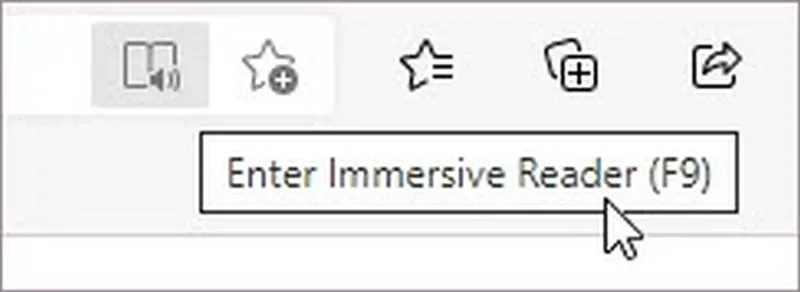
برای بیرون آمدن از این حالت، میتوانید دوباره گزینه «خروج از حالت مطالعه» را انتخاب کنید یا یک بار دیگر کلید F9 روی صفحهکلید را فشار دهید.
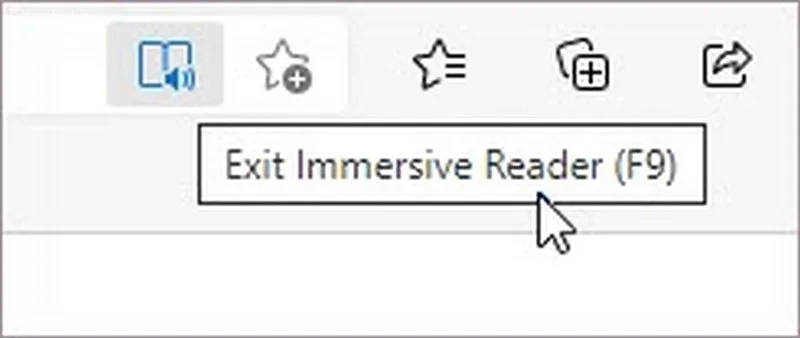
اگر علامت Immersive Reader را در نوار بالای صفحه نمیبینید، راه دیگر این است: قسمتی از متن را که میخواهید بخوانید انتخاب کنید. سپس روی آن کلیک راست کرده و از منوی ظاهر شده، گزینهی Open in Immersive Reader را انتخاب کنید.
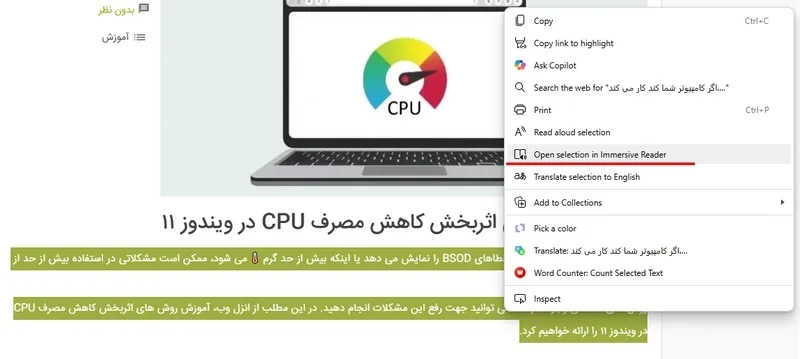
تنظیمات Reading Mode در Edge
پس از روشن کردن حالت مطالعه، میتوانید فضای خواندن را به سلیقه خودتان تنظیم کنید:
* **عوض کردن سایز نوشته:** اندازه متن را از خیلی کوچک تا بسیار بزرگ انتخاب کنید.
* **عوض کردن رنگ صفحه:** برای راحتی بیشتر چشمتان، رنگ صفحه را روی سفید، کرم، خاکستری یا مشکی (مناسب برای مطالعه در شب) بگذارید.
* **خواندن با صدا:** متن مقاله با صدای بلند برای شما خوانده میشود. این قابلیت حتی برای متون فارسی هم کار میکند.
* **ترجمه فوری:** بدون اینکه نیاز باشد صفحه را ترک کنید، میتوانید مقاله را به زبان مورد نظرتان ترجمه کنید.
حالت مطالعه در مرورگر کروم
مرورگر گوگل کروم به طور معمول گزینه حالت مطالعه را در خود ندارد. اما شما میتوانید این قابلیت را به صورت دستی روشن کنید. برای این کار:
نوار آدرس مرورگر کروم را باز کرده و این آدرس را دقیقاً تایپ کنید:
chrome://flags/#enable-reader-mode
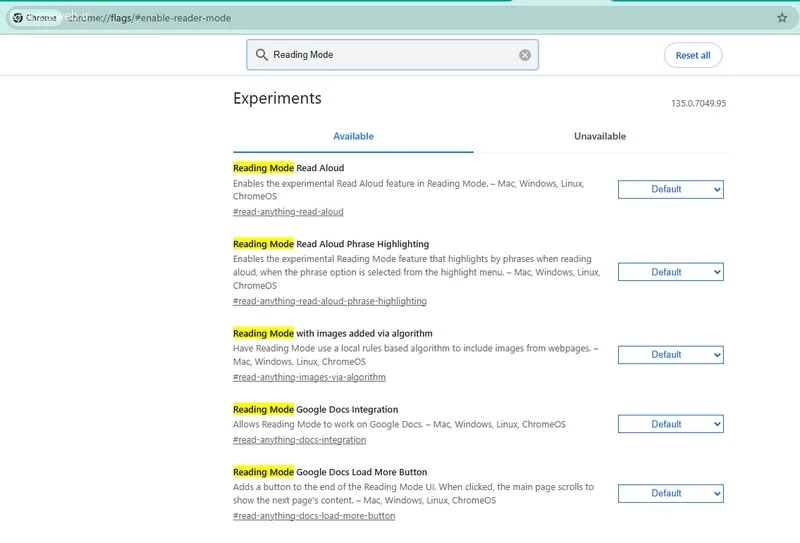
تمام گزینههای مربوط به حالت مطالعه را روی حالت فعال تنظیم کنید.
مرورگر خود را دوباره راهاندازی کنید.
پس از این کار، در صفحه مقالات، دکمهای با عنوان «ورود به حالت مطالعه» در منو نمایش داده خواهد شد.
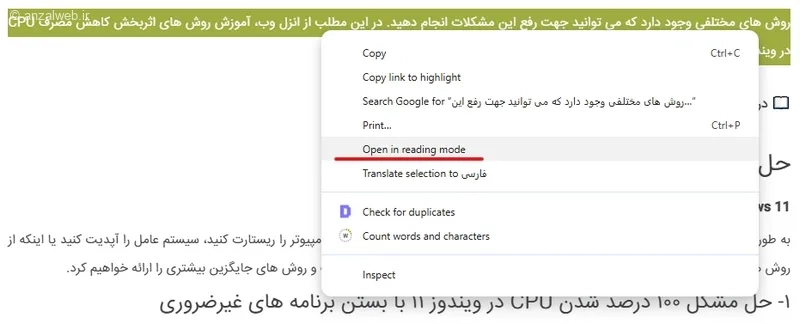
اگر این راهحل برایتان دشوار یا کارآمد نیست، میتوانید از افزونههایی مانند Reader Mode از فروشگاه کروم استفاده کنید. این ابزارها فضایی ساده و بدون مزاحمت برای مطالعه در اختیارتان قرار میدهند.
حالت مطالعه در مرورگر Firefox
به صفحهای بروید که میخواهید آن را بخوانید.
در قسمت بالای صفحه، کنار نوار آدرس، علامت یک کتاب را مشاهده خواهید کرد.
روی این علامت کلیک کنید.
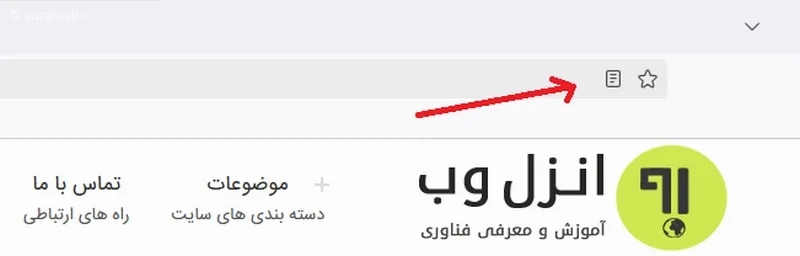
میتوانید شکل نوشته، رنگ پشت زمینه و بزرگی نوشتهها را تغییر دهید.
استفاده از حالت مطالعه (Read Mode) در Microsoft Word
برای استفاده از حالت مطالعه، به بخش «View» مراجعه کنید. سپس گزینه «Read Mode» را از قسمت سمت چپ نوار ابزار انتخاب نمایید.

برای ورود به بخش کتابخانه، روی علامت کتاب که در گوشه پایین سمت راست صفحه قرار دارد، کلیک نمایید.
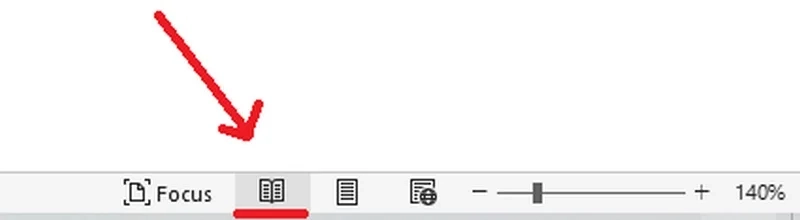
برای تغییر دادن ظاهر صفحه، مثلاً رنگ آن، کافی است به بخش “View” برگردید و گزینهای که میخواهید را انتخاب کنید.
قابلیت Read Aloud یا خواندن صوتی در ویندوز
ویندوز ۱۰ و ۱۱ قابلیت جالبی دارند که به شما امکان میدهد بدون نگاه کردن به صفحه، متنها را بشنوید. این ویژگی که “Read Aloud” نام دارد، در مرورگر Edge و همچنین با استفاده از دستیار صوتی ویندوز (Narrator) در دسترس است. به این ترتیب میتوانید محتوای نوشتاری را به صورت صوتی گوش دهید.
فعال سازی Read Aloud در Edge:
به یک مقاله بروید و گزینه «خواندن با صدای بلند» (Read Aloud) را در نوار ابزار Immersive Reader انتخاب کنید.
پس از کلیک، یک نوار کنترل در بالای صفحه نمایش داده میشود که شامل دکمههای پخش، رفتن به پاراگراف بعدی یا قبلی و همچنین تنظیمات صدا است.
شما میتوانید سرعت خوانش و نوع صدای مورد نظر خود را تغییر دهید.
اگر خواستید خوانش متوقف شود، کافی است روی دکمه توقف (Pause) یا علامت ضربدر (X) کلیک کنید.
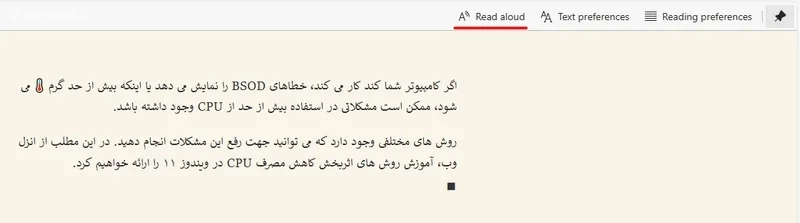
میتوانید از بخش تنظیمات (Settings and more) گزینهٔ “بلندخوانی” (Read Aloud) را نیز انتخاب کنید.
نکته امنیتی
حالت مطالعه در ویندوز ۱۰ و ۱۱ این امکان را فراهم میکند که هنگام گشتوگذار در اینترنت، محیطی آرام و امنتر داشته باشید. این قابلیت با پنهان کردن تبلیغات، پنجرههای مزاحم و بخشهای اضافی صفحات وب، محتوای اصلی را به شکل ساده و خالص به شما نشان میدهد. در نتیجه، نه تنها از حواسپرتیهای ناخواسته دور میمانید، بلکه احتمال کلیک کردن روی لینکهای ناامن و تهدیدکننده نیز کمتر میشود. این ویژگی همزمان باعث افزایش تمرکز و بالا بردن ایمنی شما در فضای آنلاین میشود.
مزایای اصلی Reading Mode
مزایای اصلی این روش:
* توجه شما بیشتر به محتوای اصلی جلب میشود.
* حجم اینترنت کمتری مصرف میکنید، چون دیگر تبلیغات بارگذاری نمیشوند.
* صفحات وب با سرعت بیشتری نمایش داده میشوند.
* هنگام مطالعههای طولانیمدت، آرامش و رضایت بیشتری خواهید داشت.
این ویژگیها باعث میشود این روش برای دانشآموزان، پژوهشگران و همه کسانی که زیاد مطالعه میکنند، بسیار ایدهآل باشد.
معایب حالت مطالعه در ویندوز ۱۰ و ۱۱
در بعضی مواقع، ممکن است صفحات اینترنت به شکل صحیح در حالت مطالعه باز نشوند.
در بعضی زبانها مانند فارسی، ممکن است نمایش نوشتهها در برخی مرورگرها نامرتب شود.
همچنین، همهٔ صفحات اینترنتی با این حالت سازگار نیستند، بهویژه صفحاتی که دارای تصاویر زیاد یا قابلیتهای تعاملی هستند.
نکته مهم برای کاربران ایرانی
اگر صفحهای که میبینید، با تبلیغات زیاد و بنرهای آزاردهنده شلوغ شده، روشن کردن حالت مطالعه در ویندوز میتواند راه حل بسیار خوبی باشد.
سوالات متداول
در مرورگر Edge چطور تبلیغات و بخش های اضافی صفحه را حذف کنم؟
برای درک بهتر و راحتتر این متن، میتوانید از قابلیت «حالت مطالعه» یا Immersive Reader استفاده کنید. این حالت به شما کمک میکند تا با تمرکز بیشتر و بدون حواسپرتی، متن را بخوانید و بفهمید.
غیر فعال شدن Night Light در ویندوز 10 چگونه است؟
برای خاموش کردن قابلیت نور شب، به بخش تنظیمات بروید. سپس گزینهی System و بعد Display را انتخاب کنید. در نهایت، وارد Night light settings شوید و آن را غیرفعال کنید.
جمع بندی
ویندوز به خودی خود حالت مطالعه مستقیم ندارد، اما راههای سادهای برای فعال کردن این حالت در برنامههای مختلف وجود دارد.
در مرورگر مایکروسافت اج، کافی است صفحه مورد نظرتان را باز کنید و روی آیکون «ورود به حالت خواندن» در نوار آدرس کلیک کنید یا فقط کلید F9 را فشار دهید. با این کار صفحه به شکلی درمیآید که حواسپرتیهای آن حذف میشود و خواندن متن برایتان راحتتر میشود.
اگر با برنامه ورد کار میکنید، میتوانید به بخش «نمایش» بروید و گزینه «حالت مطالعه» را انتخاب کنید. این حالت هم محیطی ساده و متمرکز برای خواندن در اختیار شما قرار میدهد.
همچنین، اگر میخواهید یک مقاله یا متن را ذخیره کنید تا بعداً بدون اتصال به اینترنت آن را بخوانید، میتوانید در مرورگر خود از گزینه «ذخیره با فرمت PDF» استفاده کنید.
نظرات و پیشنهادات شما؟
در این مطلب، روش استفاده از حالت مطالعه در ویندوز را توضیح دادیم. با این راهها میتوانید فضایی آرام و بدون حواسپرتی برای خواندن مطالب ایجاد کنید. اگر شما هم راه دیگری برای روشن کردن این حالت در ویندوز بلدید، خوشحال میشویم آن را در بخش دیدگاههای همین پست با ما و دیگر دوستان در میان بگذارید.


